3 τρόποι πρόσβασης και προβολής iCloud Backup (περιλαμβάνεται iOS 12)
Το αντίγραφο ασφαλείας του iCloud σας περιέχει πολλά δεδομέναπου έχετε συσσωρεύσει στη συσκευή σας. Ωστόσο, μπορεί συχνά να είναι πολύ δύσκολο να δούμε τι υπάρχει στο αντίγραφο ασφαλείας. Ενώ έχετε ένα backup iCloud είναι σημαντικό, αφού μπορείτε απλά να το αποκαταστήσετε στη συσκευή σε περίπτωση απώλειας δεδομένων, μερικές φορές μπορείτε να χάσετε μόνο μερικά από τα δεδομένα και ως εκ τούτου χρειάζεστε μόνο ένα τμήμα του backup.
Δυστυχώς, δεν είναι πολύ εύκολο να ανοίξετε έναiCloud backup and pick και επιλέξτε τον τύπο των δεδομένων που θέλετε να επαναφέρετε. Αυτός ο οδηγός θα μοιραστεί μαζί σας πώς να αποκτήσετε πρόσβαση στα αρχεία backup του iCloud με διάφορους τρόπους ανάλογα με το τι χρειάζεστε.
- Μέρος 1: Προβολή iCloud Backup με την επαναφορά της συσκευής iOS
- Μέρος 2: Πρόσβαση στο iCloud Backup Online με το iCloud.com
- Μέρος 3: Πώς να αποκτήσετε πρόσβαση και να δείτε iCloud Backup με Tenorshare UltData
Μέρος 1: Προβολή iCloud Backup με την επαναφορά της συσκευής iOS
Ο απλούστερος και μερικές φορές ο πιο συνηθισμένος τρόποςμπορείτε να προβάλετε τα δεδομένα στο αντίγραφο ασφαλείας του iCloud και να επαναφέρετε το αντίγραφο ασφαλείας στη συσκευή iOS. Με αυτόν τον τρόπο όλα τα αρχεία στο αντίγραφο ασφαλείας θα είναι διαθέσιμα στη συσκευή. Η επαναφορά του εφεδρικού αρχείου iCloud στη συσκευή iOS είναι απλή. Ακολουθήστε αυτά τα απλά βήματα για να το κάνετε.
- Βήμα 1: Αρχίστε με τη μετάβαση στις Ρυθμίσεις> Γενικά> Επαναφορά και, στη συνέχεια, πατήστε "Διαγραφή όλων των περιεχομένων και ρυθμίσεων". Εισαγάγετε τον κωδικό πρόσβασής σας για να ολοκληρώσετε τη διαδικασία.
- Βήμα 2: Αυτό θα σας οδηγήσει στη σελίδα ρύθμισης. Ακολουθήστε τις οδηγίες που εμφανίζονται στην οθόνη και έπειτα πατήστε στο "Επαναφορά από iCloud Backup.
- Βήμα 3: Συνδεθείτε και επιλέξτε το αρχείο αντιγράφου ασφαλείας με τις φωτογραφίες που θέλετε να επαναφέρετε. Κρατήστε τη συσκευή συνδεδεμένη στο Wi-Fi μέχρι να ολοκληρωθεί η διαδικασία.

Αυτή η διαδικασία είναι εύκολη και σας επιτρέπει να δείτε τα αρχεία στον λογαριασμό σας iCloud. Έχει όμως μερικά μειονεκτήματα, όπως τα εξής:
- Η διαδικασία επαναφοράς του αντιγράφου ασφαλείας μπορεί να διαρκέσει πολύ μεγάλο χρονικό διάστημα ανάλογα με το μέγεθος του αντιγράφου ασφαλείας.
- Πρέπει να διαγράψετε τη συσκευή πριν την επαναφορά, πράγμα που σημαίνει ότι ενδέχεται να χάσετε ορισμένα από τα νέα δεδομένα στη συσκευή.
- Δεν μπορείτε να δείτε τα αρχεία στο αντίγραφο ασφαλείας.
Μέρος 2: Πρόσβαση στο iCloud Backup Online με το iCloud.com
Μπορείτε επίσης να αποκτήσετε πρόσβαση στα αρχεία του λογαριασμού iCloud, συνδεθείτε στο λογαριασμό iCloud στο iCoud.com. Εδώ είναι πώς να το κάνουμε αυτό σε απλά βήματα.
- Βήμα 1: Μεταβείτε στο iCloud.com και συνδεθείτε με το Apple ID και τον κωδικό πρόσβασής σας. Βήμα 2: Πρέπει να δείτε μια λίστα με όλα τα δεδομένα του λογαριασμού iCloud, συμπεριλαμβανομένων των φωτογραφιών, των επαφών και των σημειώσεων. Επιλέξτε τον τύπο δεδομένων που θέλετε να δείτε. </ li>
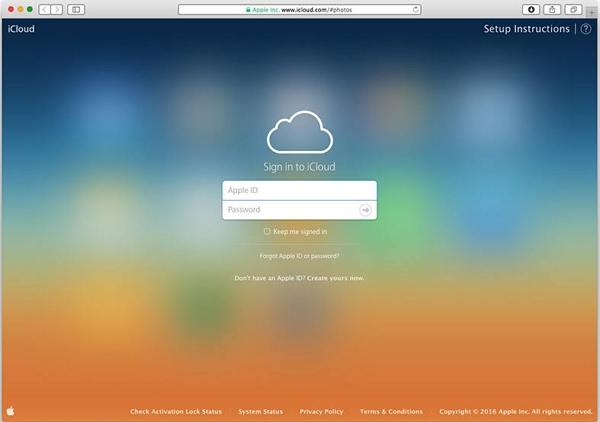
Αυτή η μέθοδος μπορεί επίσης να σας επιτρέψει να δείτε το αντίγραφο ασφαλείαςαρχεία. Θα επιτρέψει όμως μόνο πρόσβαση σε ορισμένους τύπους δεδομένων. Δεν θα μπορείτε να προβάλετε ορισμένους τύπους δεδομένων όπως το ιστορικό κλήσεων, τα μηνύματα, τα μηνύματα iMessages και τα δεδομένα εφαρμογών όπως τα μηνύματα WhatsApp.
Μέρος 3: Πώς να αποκτήσετε πρόσβαση και να δείτε iCloud Backup με Tenorshare UltData
Αν θα θέλατε περισσότερο έλεγχο και θα είστε σε θέση ναπροβάλετε περισσότερους τύπους δεδομένων στο αντίγραφο ασφαλείας iCloud χωρίς να χρειάζεται να επαναφέρετε το αντίγραφο ασφαλείας στη συσκευή, το https://www.tenorshare.com/products/iphone-data-recovery.html είναι το καλύτερο εργαλείο για την εργασία. Αυτό το εργαλείο είναι ιδανικό αφού σας επιτρέπει να συνδεθείτε στον λογαριασμό σας στο iCloud, να επιλέξετε οποιοδήποτε αρχείο αντιγράφων ασφαλείας (ακόμη και ένα πραγματικά παλιό) και να δείτε τα δεδομένα στο αρχείο αντιγράφων ασφαλείας, όλα με μερικά απλά κλικ. Επίσης, θα μπορείτε να εξαγάγετε μερικά από τα δεδομένα στο εφεδρικό αρχείο iCloud και να τα αποθηκεύσετε σε υπολογιστή αν αυτό είναι αυτό που θέλετε.
Το παρακάτω είναι ένας απλός οδηγός για να σας βοηθήσει να αποκτήσετε πρόσβαση και να δείτε τα αρχεία backup του iCloud χρησιμοποιώντας το UltData.
Βήμα 1: Κατεβάστε και εγκαταστήστε το UltData στον υπολογιστή σας και ξεκινήστε το πρόγραμμα. Στο κύριο παράθυρο, κάντε κλικ στο "Ανάκτηση από iCloud Backup Files". Συνδεθείτε στο λογαριασμό iCloud για να αποκτήσετε πρόσβαση στα αρχεία αντιγράφων ασφαλείας. Επιλέξτε το αντίγραφο ασφαλείας που θέλετε να προβάλετε και κάντε κλικ στο κουμπί "Επόμενο".
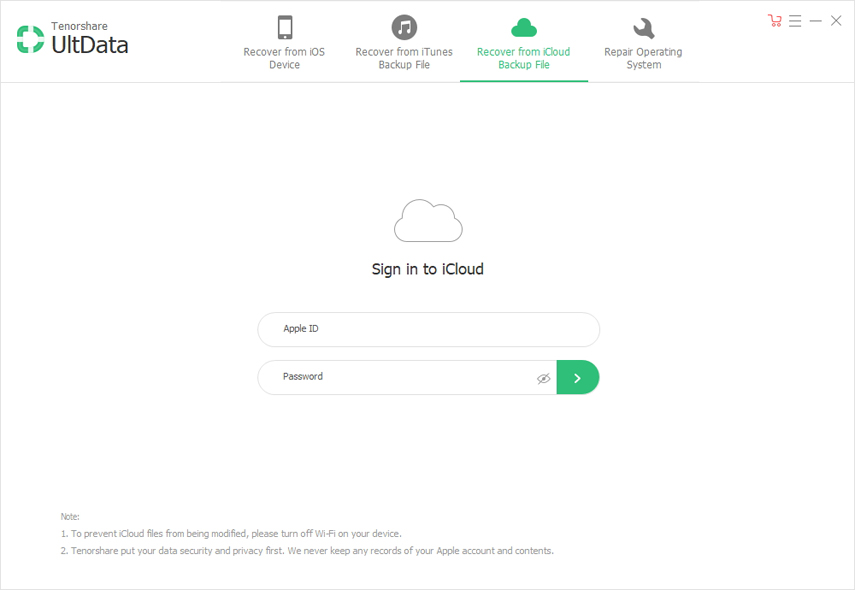
Βήμα 2: Στο επόμενο παράθυρο, επιλέξτε τους τύπους αρχείων που θέλετε να δείτε. Αν θέλετε να δείτε όλα αυτά, βεβαιωθείτε ότι είναι ενεργοποιημένη η επιλογή "Επιλογή όλων". Κάντε κλικ στο κουμπί "Επόμενο" για να συνεχίσετε.
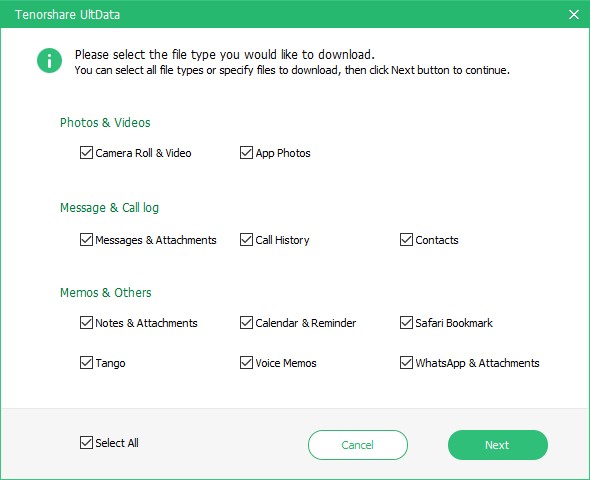
Βήμα 3: Το πρόγραμμα θα κατεβάσει τα διαθέσιμα αρχεία. Μόλις ολοκληρωθεί αυτό, θα πρέπει να μπορείτε να δείτε όλα τα αρχεία στο αντίγραφο ασφαλείας iCloud. Μπορείτε να κάνετε προεπισκόπηση ενός στοιχείου κάνοντας κλικ σε αυτό.

Περίληψη:
Οι παραπάνω μέθοδοι είναι ιδανικές όταν θέλετε να έχετε πρόσβαση και να προβάλετε τα αρχεία στα αρχεία σας iCloud Backup. Αλλά μακράν ο απλούστερος και πιο βολικός τρόπος είναι να χρησιμοποιήσετε το Tenorshare UltData.







![[Οδηγός] Πώς να αποκτήσετε πρόσβαση σε φωτογραφίες iCloud στον υπολογιστή](/images/icloud/guidehow-to-access-icloud-photos-on-pc.jpg)

